Redigera/Ta bort lön i Lön Plus
| Den här instruktionen gäller BLA Lön Plus |
I BLA Lön Plus har vi begränsat möjligheterna till att återställa en lön, jämfört med BLA Lön, pga semesterhanteringen med löneperioder mm. Här kan du läsa mer om hur du hanterar felaktiga löner i BLA Lön.
Nedan listar vi även förebyggande åtgärder och andra alternativ till att behöva ta bort en lön.
- Alternativ 1 – Extra utbetalning
- Alternativ 2 – Korrigering på nästa lön
- Alternativ 3 – Ta bort den felaktiga lönen
Förebyggande
Det bästa är såklart att förebygga så långt det går. Efter en löneregistrering rekommenderar vi att man skriver ut en kontrollista innan man skriver ut lönebeskeden och uppdaterar lönen. Gå igenom kontrollistan rad för rad och jämför mot underlaget och kolla att siffrorna är rimliga. Gör ändringar vid behov. Ett annat tips (om man är ute i god tid) är att vänta lite med uppdateringen och låta de anställda hinna kolla sina lönebesked först, då är det lättare att göra ändringar om något fel upptäcks.
| Om ni använder Bjorn Lunden appen för att skicka lönebeskeden till de anställda kan det vara bra att känna till att det är först när lönebeskeden fått en utskriftsmarkering som lönebeskeden visas i appen. Du behöver alltså inte uppdatera lönebeskeden för att de anställda ska se dem. |
Om det ändå blev fel
Om det har blivit fel på sjuklön eller karensavdrag bör detta korrigeras så att det hamnar på samma lönekörning som resten av lönen, detta för att sjuklönekostnaden till AGI ska beräknas korrekt. Välj därför alternativ 3 eller 4 med spegelvänd lön i dessa fall.
Alternativ 1 – Extra utbetalning
Om den anställde har fått för lite i lön eller ersättning, eller om en anställd inte har kommit med i ordinarie lönekörning, kan man göra en extra lönekörning för endast den berörda personen. Gå in under Aktivitet – Löneberedning – Löneperiod - Ny eller klicka direkt på knappen Löneregistrering, du får då upp dialogrutan för Ny löneperiod. Bocka för Extra lön och gör samma datuminställningar som ordinarie. Klicka på OK.
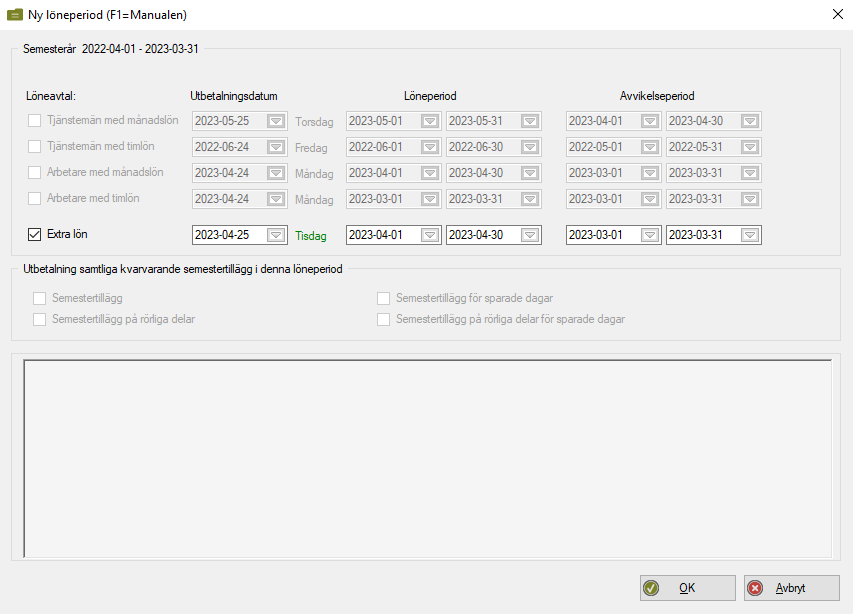
Skriv in anställningsID eller de första bokstäverna i namnet på den anställda vars lön ska korrigeras och tryck Enter. Lägg in de lönearter och belopp som saknats, korrigera eventuellt skatten, skriv ut och uppdatera.
Om man gör en extra utbetalning med skattegrundande lön kan man behöva korrigera skatten, antingen enligt skattetabell så som det skulle ha varit om allt tagits med på samma lön, eller motsvarande engångsskatt (alternativt 30%). Detta kan du göra med löneart 905 Extra skatteavdrag.
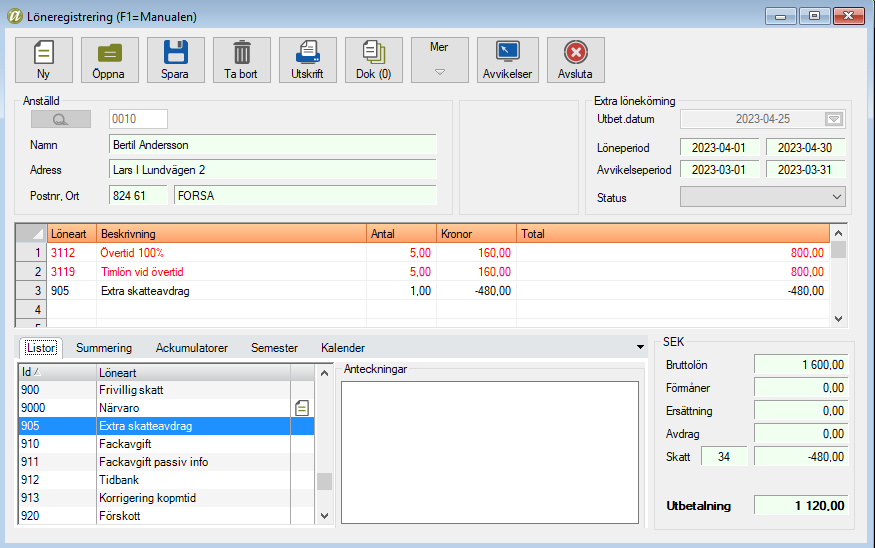
Alternativ 2 – Korrigering på nästa lön
Om en lön som redan blivit utbetald visar sig vara fel kan man göra en korrigering på nästkommande lönekörning. Det kan då vara bra att informera den anställde om detta.
Om en avvikelse blivit fel kan du gå in i kalendariet och ta bort de felaktiga avvikelserna genom att markera avvikelsen och trycka Delete (på tangentbordet), då vitmarkeras alla avvikelser av samma typ (om du ångrar en korrigering markerar du avvikelsen och trycker Delete igen så återställs de). Lägg sedan in avvikelserna så som de skulle vara.
OBS! För att kunna korrigera uppdaterade avvikelser får ingen ny eller senare löneperiod vara upplagd. |
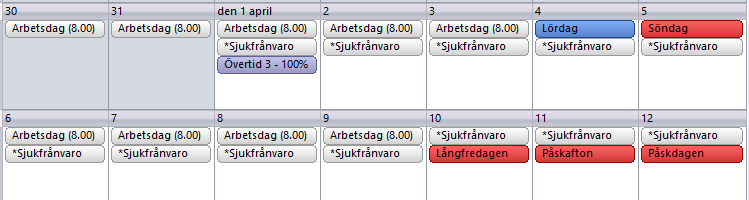
På nästa lönekörning kommer dessa korrigeringar automatiskt att tas med och korrigerade avvikelser markeras med #. Om du använder kolumnerna för datum i registreringsvyn så kommer utbetalningsdatumet för korrigerad lönekörning att synas i kolumnen för From datum. På lönebeskedet kommer tillagda avvikelser utanför aktuell avvikelseperiod att synas i en lista.

Om andra lönearter än avvikelser har blivit fel kan du antingen lägga in det som kommande lönerader eller skriva en påminnelse till dig själv i rutan för Anteckningar på anställdakortet. Kommande lönerader hittar du under Uppläggning – Kommande lönerader, klicka på knappen Ny och fyll i uppgifterna för Anställd och Löneartd. Dessa rader kommer att hämtas in automatiskt vid nästa lönekörning.
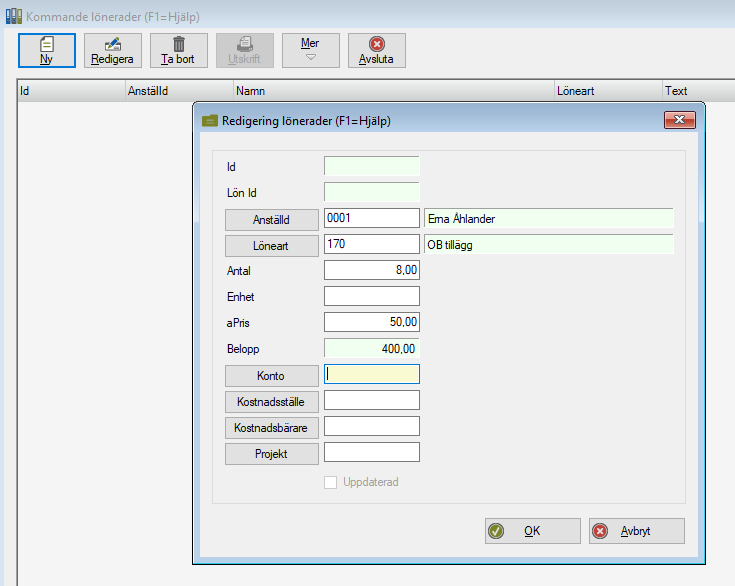
Alternativ 3 – Ta bort den felaktiga lönen
| OBS! Vi rekommenderar starkt att ni sparar ner lönebesked och/eller journal innan ni tar bort en lön då dessa inte går att få ut från programmet efter att lönen tagits bort |
Förutsättningar & Bra att veta
Om ni vill ta bort lönen helt och hållet, antingen för att den inte alls skulle varit med, eller för att kunna göra om den. Detta rekommenderas främst om lönen inte har betalats ut (eller om lönen inte stämmer med vad som är utbetalt), i annat fall kan den behöva finnas kvar i historiken. Endast bokföringen finns kvar i programmet om en lön tas bort.
| Observera att det bara är den senast gjorda lönen för respektive person som går att ta bort, och endast inom aktuellt semesterår (du kan alltså inte ta bort en lön med en avvikelseperiod som har startdatum före aktuellt semesterår). |
Vid borttaget av lönen så kommer lönen också att tas bort från ordinarie lönejournal, men finnas kvar i bokföringen. Det skapas en ny verifikation som vänder konteringen av den borttagna lönen. Eventuella avvikelser kommer att återgå till ouppdaterade och dyka upp igen nästa gång det registreras en lön för personen. Kommande lönerader kommer likaså att återgå till ouppdaterade och dyka upp på nytt när du registrerar en ny lön.
Ta bort lön
För att ta bort en lön går du till Aktivitet – Redigera/ta bort löner. När fönstret öppnas visas eventuella löner som ännu inte är uppdaterade. För att se uppdaterade löner klickar du på Urval och väljer Uppdaterade löner detta år. Markera lönen du vill ta bort och tryck på Ta bort. Du blir erbjuden att skriva ut en lönejournal för återställningen, denna går inte att komma åt i efterhand så passa i sådana fall på att spara ned den direkt.
Om den borttagna lönen ingick i aktuell lönefil som ska laddas upp till banken kan man skapa en ny via Aktivitet – Återställ lönekörning, markera alla löner som ska ingå i filen och tryck på Ny lönefil.
Registrera ny lön efter borttag
Efter att den felaktiga lönen har tagits bort går det bra att registrera om lönen på nytt med korrekta uppgifter. Eventuella felaktiga avvikelser tas enklast bort eller redigeras via löneregistreringen, knappen Avvikelser – Redigera avvikelser för perioden.
| Om du tar bort en äldre lön som du vill registrera om bör du observera att det inte går att registrera avvikelser med en avvikelseperiod äldre än den senast registrerade – vilket inte är bundet till den anställda, utan det är generellt i programmet. |
Om du använder lönefil kommer det att skapas en separat fil för denna lön. Om du vill skapa en komplett lönefil för flera löner kan du göra detta under Aktivitet – Återställ lönekörning, markera alla löner som ska ingå i filen och tryck på Ny lönefil.
